win7设置屏保时间的详细步骤 win7设置屏保时间的方法和步骤
更新时间:2024-01-06 13:42:46作者:xiaoliu
在日常使用电脑的过程中,屏保功能可以有效保护显示器,延长其使用寿命,而在Win7系统中,设置屏保时间也是一个很重要的操作。如何准确地设置Win7的屏保时间呢?以下将详细介绍Win7设置屏保时间的方法和步骤。通过简单地按照以下步骤操作,您就能轻松地设置屏保时间,有效地保护您的显示器。
详细步骤如下:
1、首先在桌面上右键空白部分,在下拉菜单中选择“个性化”。
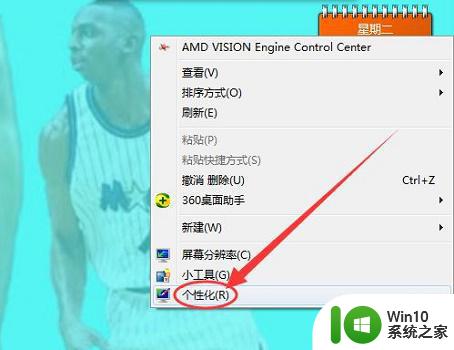
2、在个性化右下角选择“屏幕保护程序”,就可以进入设置界面了。此处的“无”代表没有开启屏保。
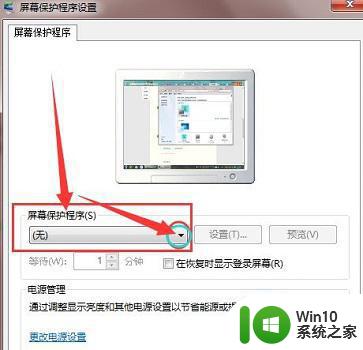
3、在图示位置就可以设置屏保时间了。这里的屏保时间指的是多长时间没有操作电脑之后,系统自动开启屏保的时间。
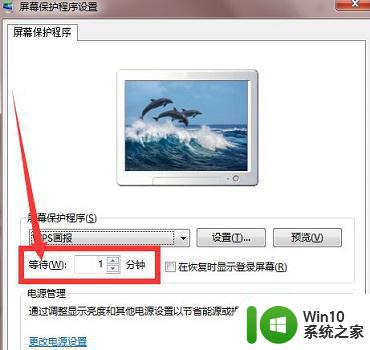
4、如果想要设置屏保内容,可以在下图位置中设置。
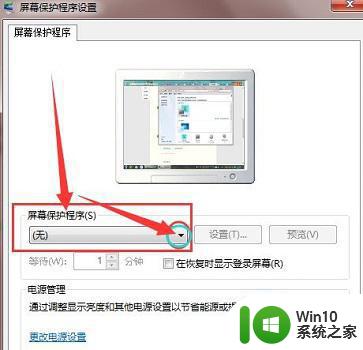
以上是有关设置win7屏保时间的详细步骤的全部内容,如果有出现相同情况的用户,可以按照小编的方法来解决。
win7设置屏保时间的详细步骤 win7设置屏保时间的方法和步骤相关教程
- win7设置屏幕保护时间方法 w7屏幕保护时间设置教程
- win7设置锁屏时间的详细方法 w7锁屏时间怎么设置
- win7如何更改屏保时间 win7屏保时间设置方法
- win7屏幕保护设置密码的方法 win7屏保密码设置步骤
- windows7电脑屏保时间怎么设置 windows7屏保时间如何调整
- 如何设置win7电脑亮屏时间 win7亮屏时间设置方法
- win7屏幕显示时间如何设置 win7屏幕显示时间设置方法
- win7系统如何设置时间同步 win7系统时间同步设置方法
- win7设置电脑桌面时间日期天气显示的步骤 win7桌面时间日期天气显示设置步骤
- win7系统锁屏时间设置方法 win7自动锁屏时间如何设置
- win7如何调整屏幕保护时间 win7怎么更改屏幕保护时间
- Windows 7屏保如何调整显示时间 如何在Win7中修改电脑桌面屏保的时间设置
- window7电脑开机stop:c000021a{fata systemerror}蓝屏修复方法 Windows7电脑开机蓝屏stop c000021a错误修复方法
- win7访问共享文件夹记不住凭据如何解决 Windows 7 记住网络共享文件夹凭据设置方法
- win7重启提示Press Ctrl+Alt+Del to restart怎么办 Win7重启提示按下Ctrl Alt Del无法进入系统怎么办
- 笔记本win7无线适配器或访问点有问题解决方法 笔记本win7无线适配器无法连接网络解决方法
win7系统教程推荐
- 1 win7访问共享文件夹记不住凭据如何解决 Windows 7 记住网络共享文件夹凭据设置方法
- 2 笔记本win7无线适配器或访问点有问题解决方法 笔记本win7无线适配器无法连接网络解决方法
- 3 win7系统怎么取消开机密码?win7开机密码怎么取消 win7系统如何取消开机密码
- 4 win7 32位系统快速清理开始菜单中的程序使用记录的方法 如何清理win7 32位系统开始菜单中的程序使用记录
- 5 win7自动修复无法修复你的电脑的具体处理方法 win7自动修复无法修复的原因和解决方法
- 6 电脑显示屏不亮但是主机已开机win7如何修复 电脑显示屏黑屏但主机已开机怎么办win7
- 7 win7系统新建卷提示无法在此分配空间中创建新建卷如何修复 win7系统新建卷无法分配空间如何解决
- 8 一个意外的错误使你无法复制该文件win7的解决方案 win7文件复制失败怎么办
- 9 win7系统连接蓝牙耳机没声音怎么修复 win7系统连接蓝牙耳机无声音问题解决方法
- 10 win7系统键盘wasd和方向键调换了怎么办 win7系统键盘wasd和方向键调换后无法恢复
win7系统推荐
- 1 风林火山ghost win7 64位标准精简版v2023.12
- 2 电脑公司ghost win7 64位纯净免激活版v2023.12
- 3 电脑公司ghost win7 sp1 32位中文旗舰版下载v2023.12
- 4 电脑公司ghost windows7 sp1 64位官方专业版下载v2023.12
- 5 电脑公司win7免激活旗舰版64位v2023.12
- 6 系统之家ghost win7 32位稳定精简版v2023.12
- 7 技术员联盟ghost win7 sp1 64位纯净专业版v2023.12
- 8 绿茶ghost win7 64位快速完整版v2023.12
- 9 番茄花园ghost win7 sp1 32位旗舰装机版v2023.12
- 10 萝卜家园ghost win7 64位精简最终版v2023.12